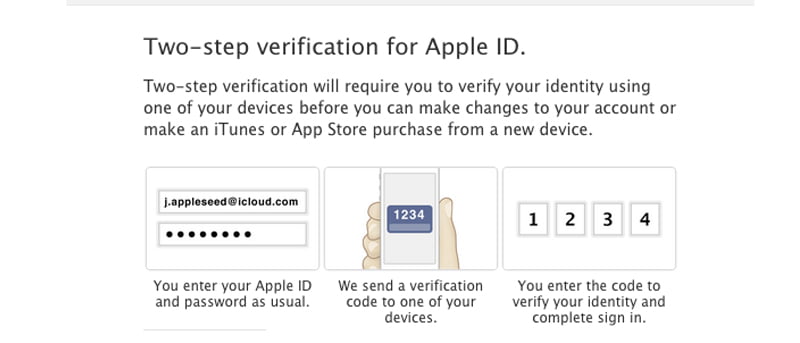Si aún no lo sabe, Apple ha implementado la verificación en dos pasos para su cuenta de Apple/iCloud, aunque no es obligatorio que la implemente. Sin embargo, si tiene muchos datos confidenciales vinculados a su cuenta de iCloud, probablemente querrá hacer que su cuenta sea más segura. Así es como puede habilitar la verificación en dos pasos para su cuenta de Apple para agregar una capa adicional de seguridad.
La verificación en dos pasos, en este momento, es algo que sigue siendo opcional para los usuarios de Apple, pero considerando la magnitud y frecuencia de los ataques cibernéticos recientes, esto puede volverse obligatorio para cada usuario en el futuro.
Agregar la verificación en dos pasos es relativamente sencillo.
1. En primer lugar, abra el Mi identificación de Apple página para iniciar sesión en su cuenta de Apple. Una vez que la página esté abierta, seleccione «Administrar su ID de Apple» para iniciar sesión.
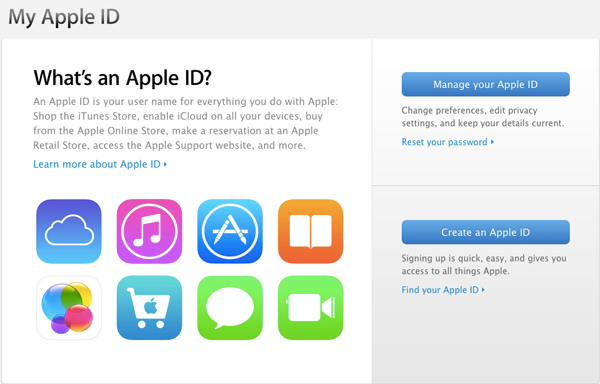
2. Una vez que haya iniciado sesión y esté presente en el panel de control de su cuenta, seleccione «Contraseña y seguridad» en el panel de la izquierda.
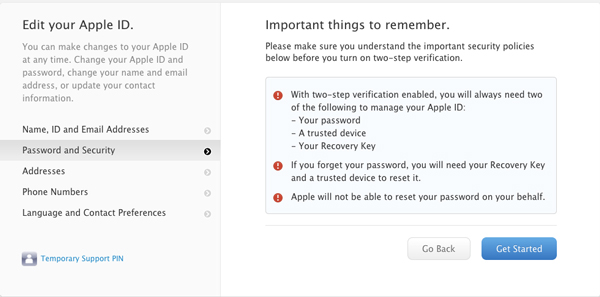
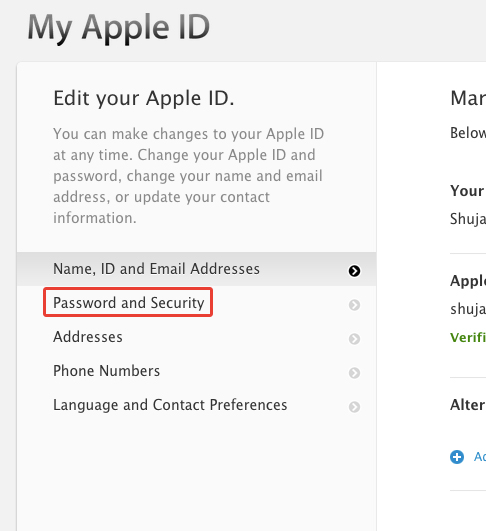
3. Si ha establecido previamente algunas preguntas de seguridad para su cuenta, deberá responderlas antes de continuar.
4. Una vez hecho esto, haga clic en «Comenzar» en Verificación en dos pasos.
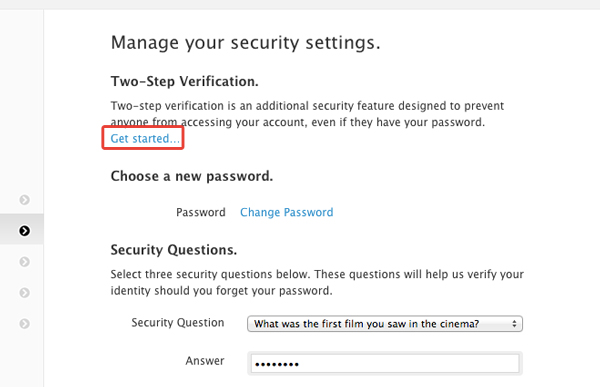
5. Aquí pueden pasar dos cosas si continúas. Si ya tiene una contraseña «fuerte» según los estándares de Apple, podrá continuar habilitando la verificación en dos pasos sin demora.
Por otro lado, tener una contraseña débil requerirá que primero ingrese una contraseña nueva y más segura. Luego deberá esperar 3 días antes de continuar para habilitar la verificación en dos pasos.
Durante esta espera, Apple enviará una notificación a todas sus direcciones de correo electrónico registradas para asegurarse de que nadie más active la verificación en dos pasos en su nombre.
6. Suponiendo que ya tiene una contraseña segura, se le guiará a través de la información importante para habilitar la función.
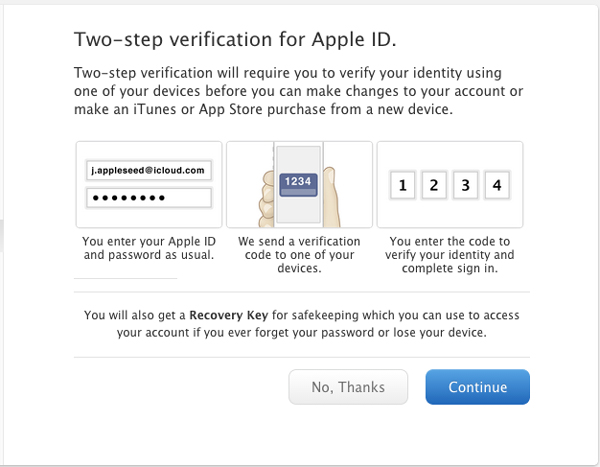
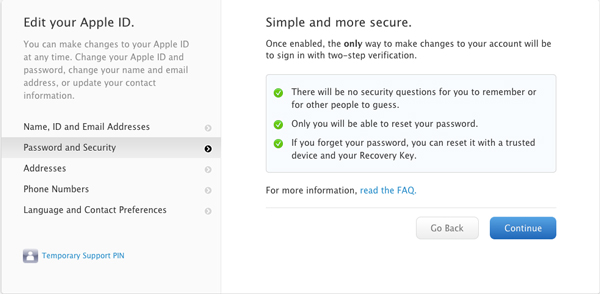
La información establece esencialmente que el proceso de verificación implica que el usuario tenga que identificarse mediante el uso de un dispositivo iOS en el futuro. También explica que el proceso generará una clave de recuperación para permitirle acceder a la cuenta en el futuro. Seleccione Continuar para proceder.
7. Cuando llegue al mensaje final de «Advertencia», haga clic en Comenzar para continuar con el proceso.
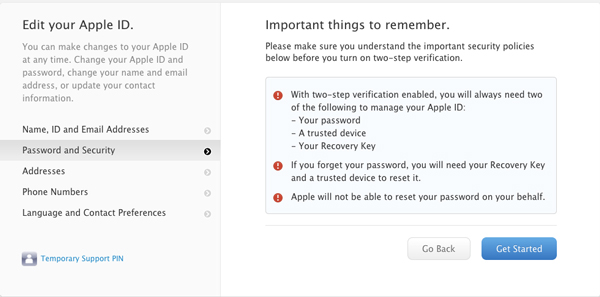
8. Una vez que llegue al primer paso, verá una lista de dispositivos asociados con su ID de Apple. Haga clic en la opción Verificar junto a los dispositivos que desea verificar.
Nota: También puede agregar dispositivos a la lista que están asociados con un número de teléfono y son capaces de recibir un SMS. Esta opción le otorgará la adición de poder recibir el código de verificación a través de SMS.
9. Ahora debería obtener un código de verificación en su dispositivo iOS, similar al siguiente:
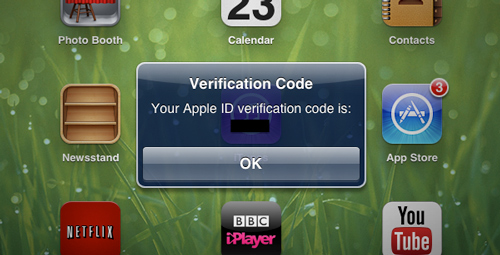
Ingrese este código en el sitio web de verificación de 2 pasos para completar el proceso y, a su vez, verificar ese dispositivo específico.
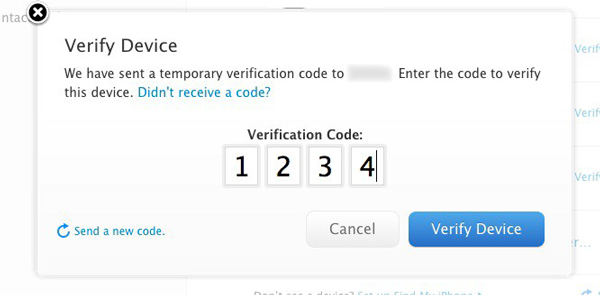
10. Una vez que se verifique al menos un dispositivo, se le presentará una clave de recuperación. Escriba esto en algún lugar o guárdelo en un lugar seguro; lo necesitará en el siguiente paso y también en el futuro.
11. Este paso final requiere la confirmación de la clave de recuperación. Simplemente escriba la clave de recuperación que recibió en el paso anterior. Una vez ingresado, presione «Confirmar» y acepte los términos y condiciones de Apple, luego haga clic en «Habilitar verificación en dos pasos».
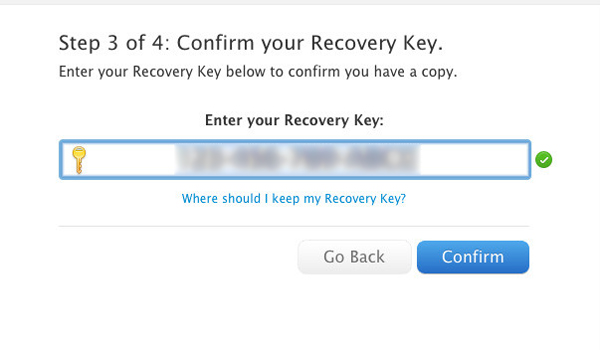
Eso es todo, la verificación de dos pasos para su ID de Apple ahora estará habilitada y lista para usar.
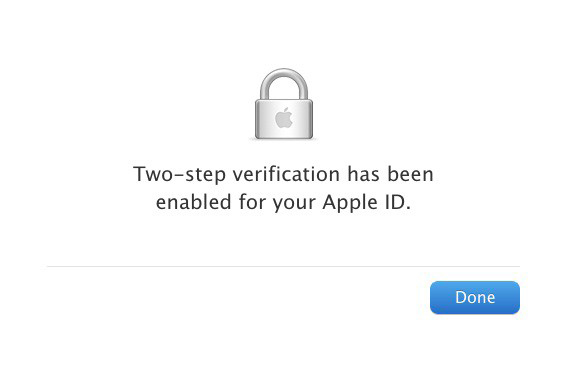
Después de habilitar la verificación de dos pasos para su ID de Apple, deberá ingresar su contraseña y un código de verificación de cuatro dígitos cada vez que inicie sesión para administrar su ID de Apple en Mi ID de Apple o crear una tienda de iTunes, App Store o iBookstore. comprar desde un nuevo dispositivo.
Háganos saber en la sección de comentarios a continuación si ha habilitado la verificación en dos pasos para su cuenta de Apple y cómo le está funcionando.